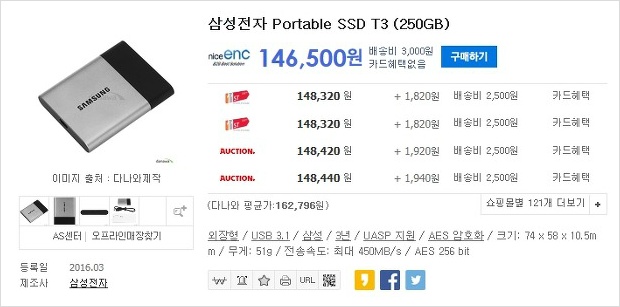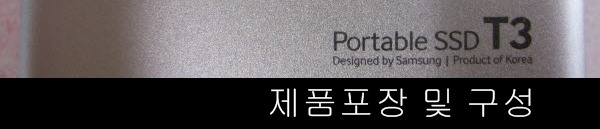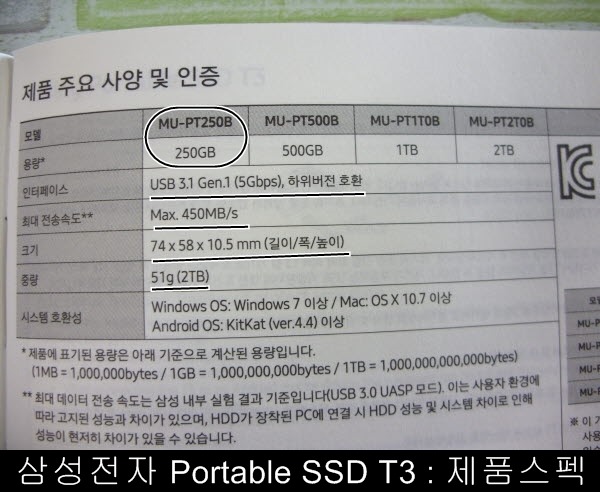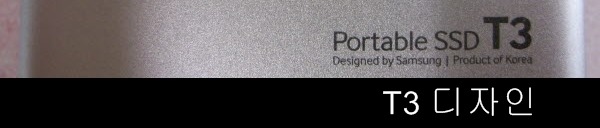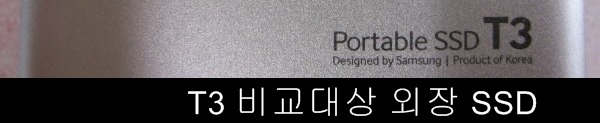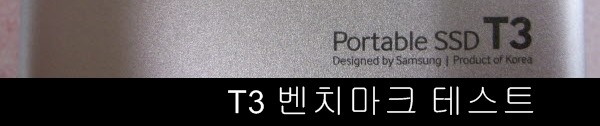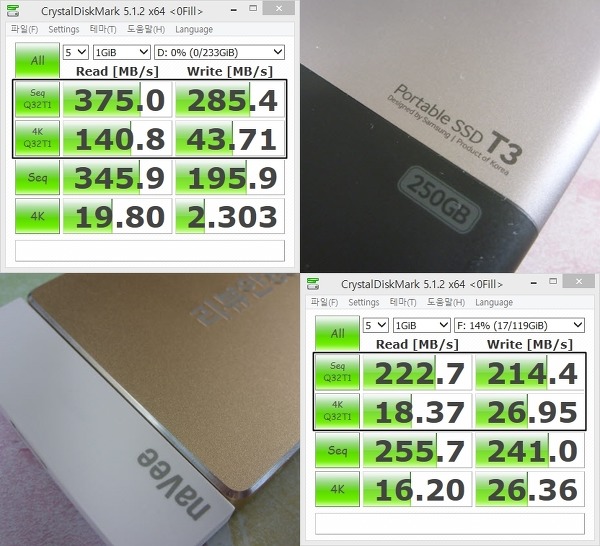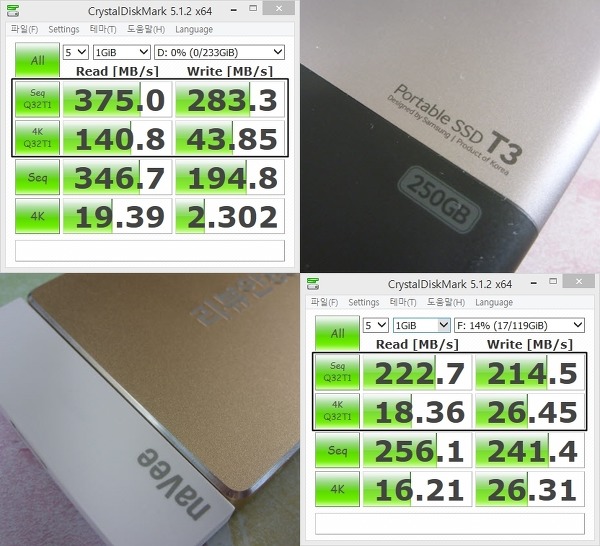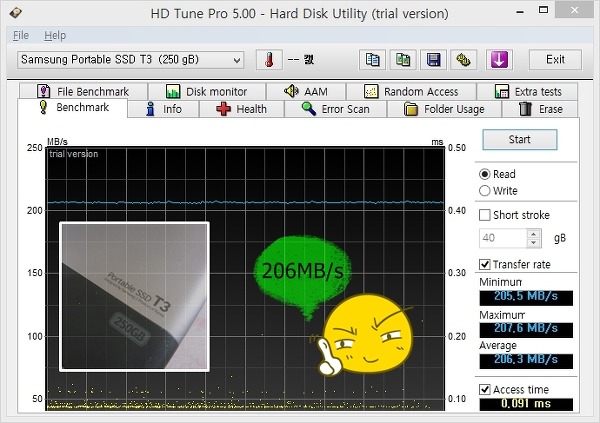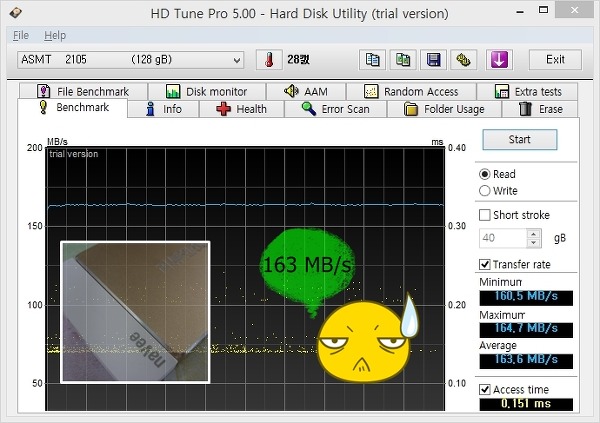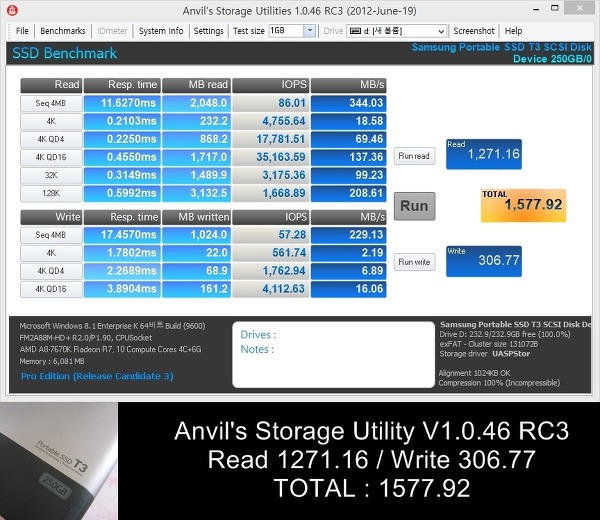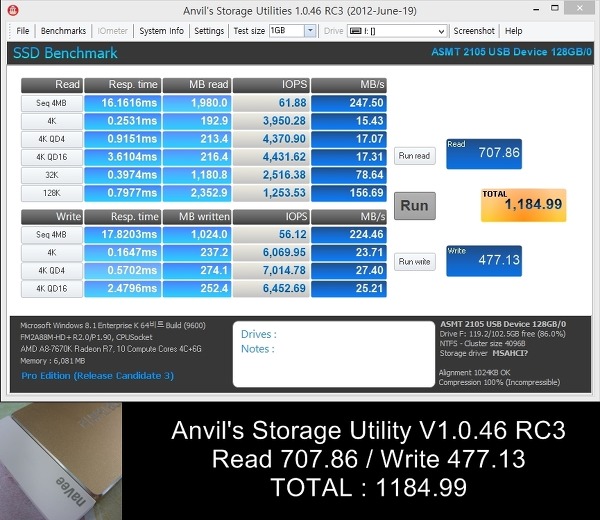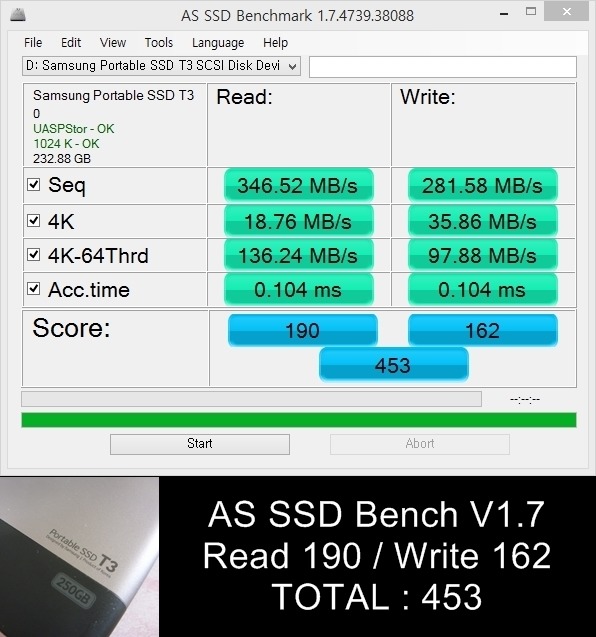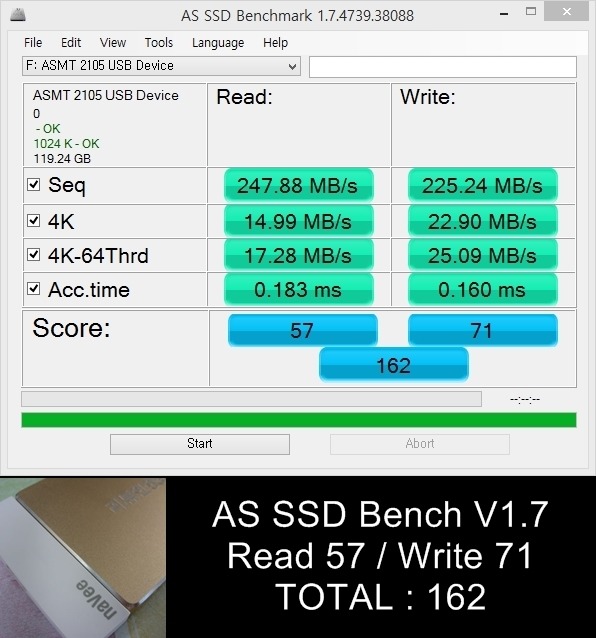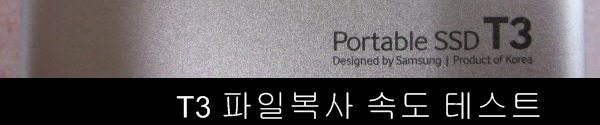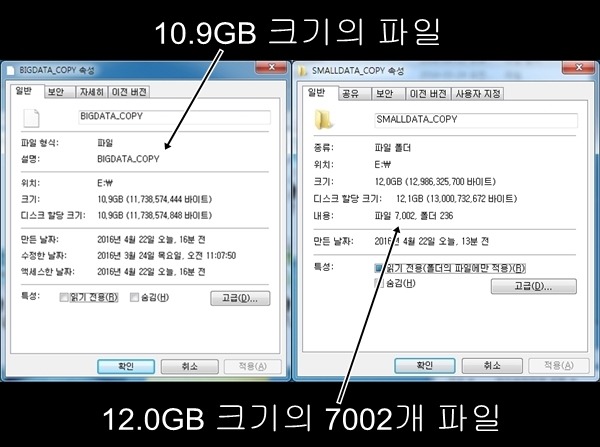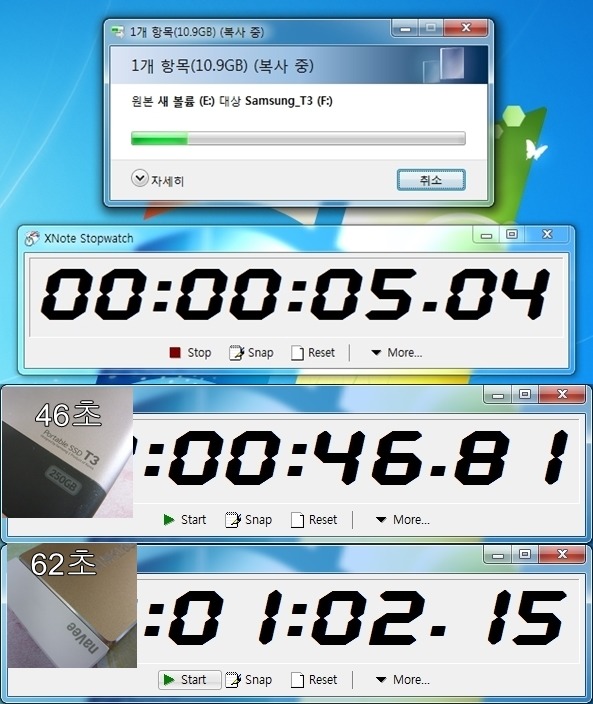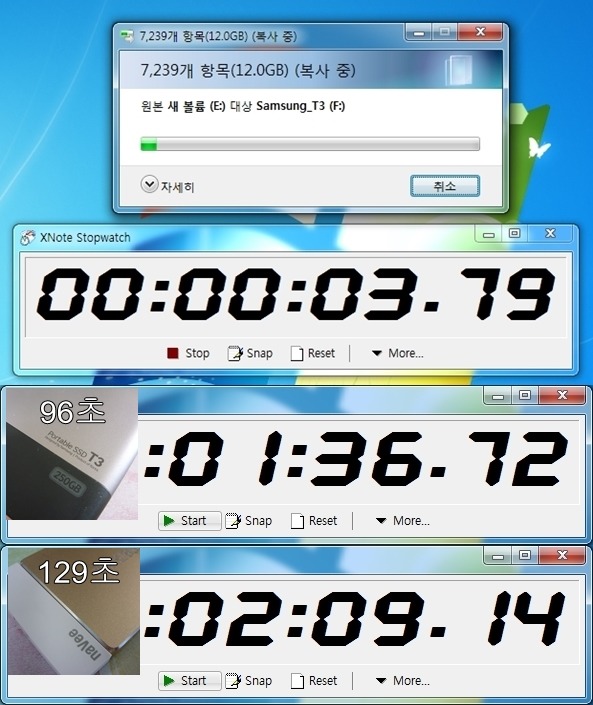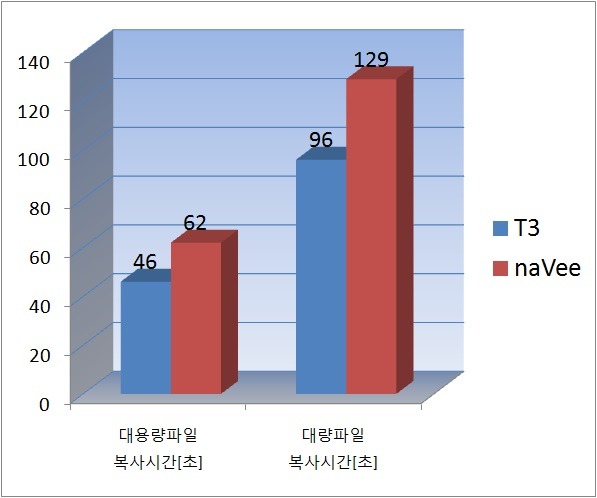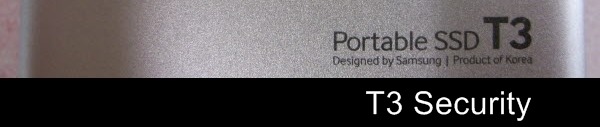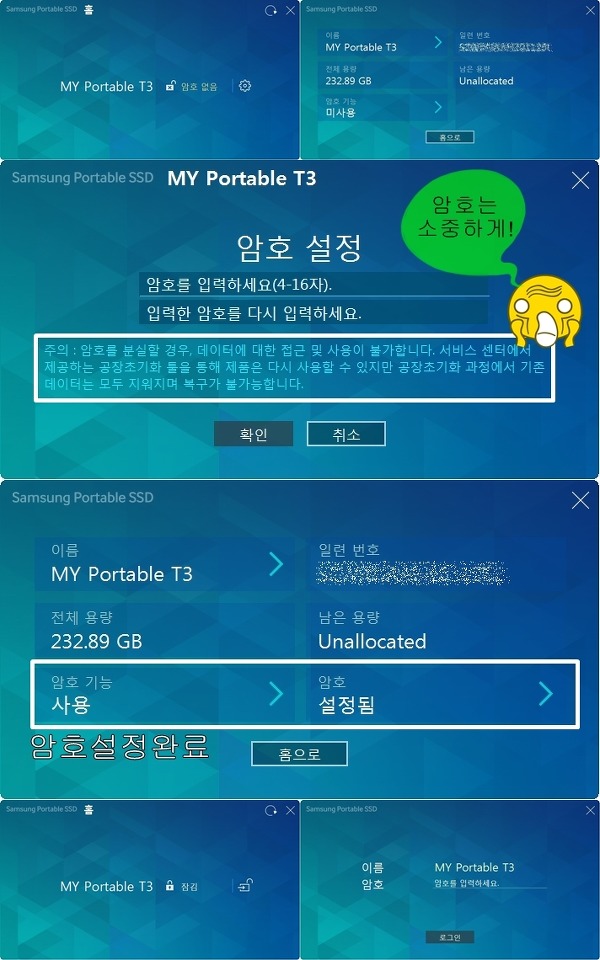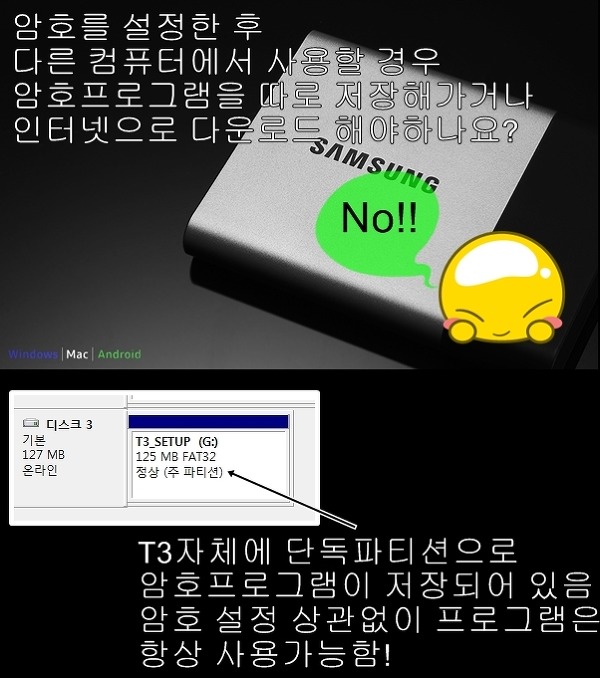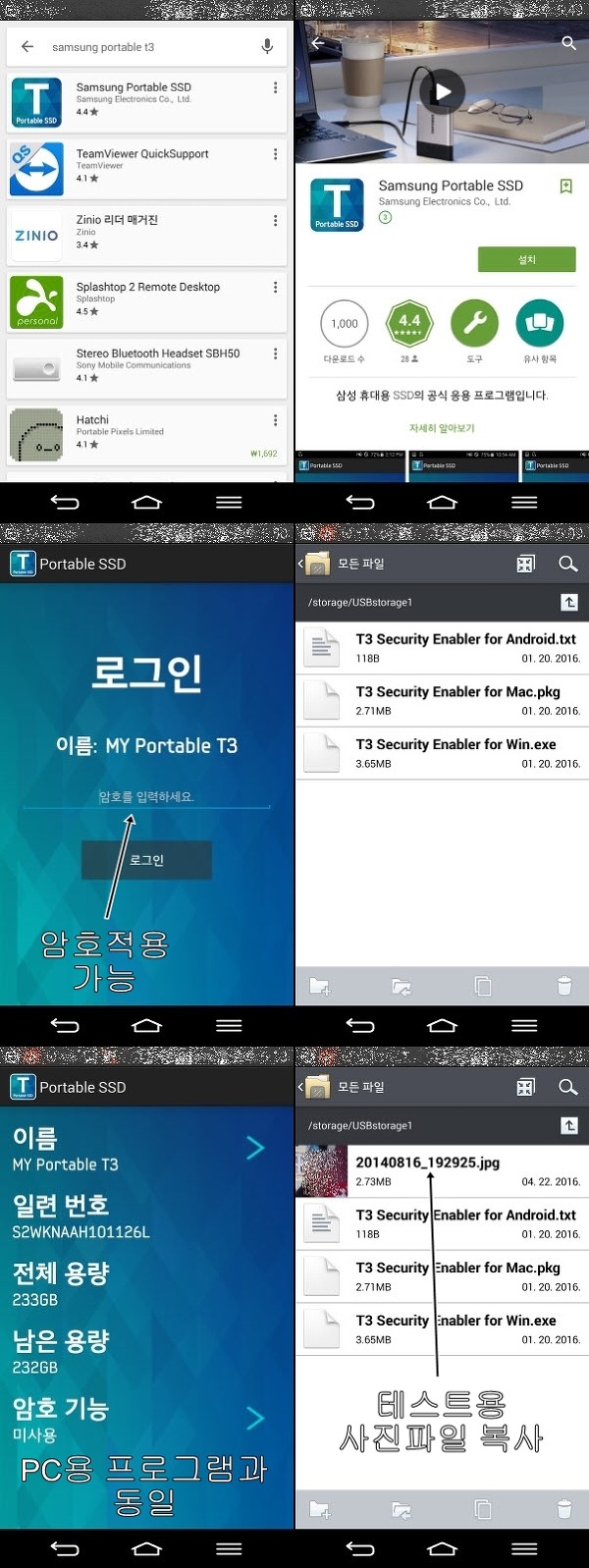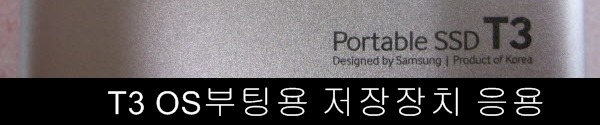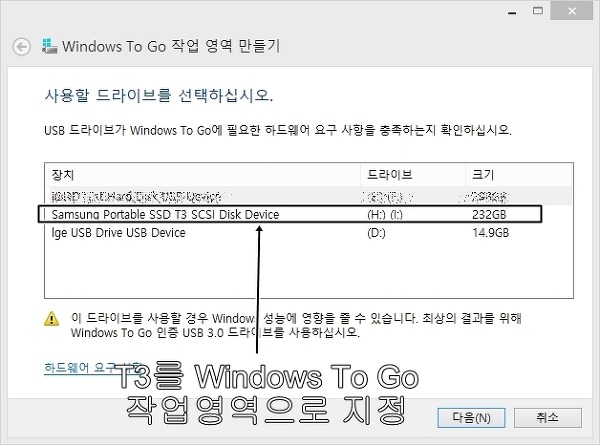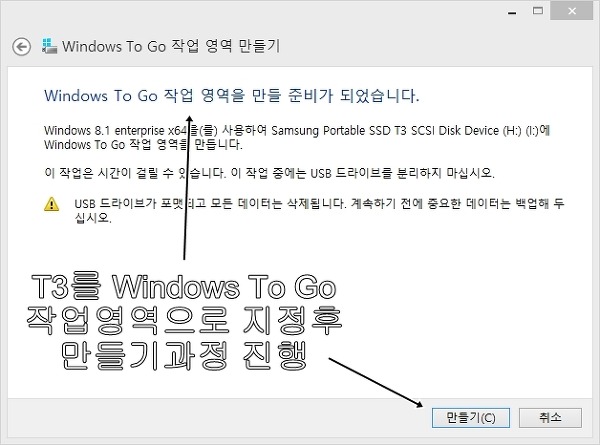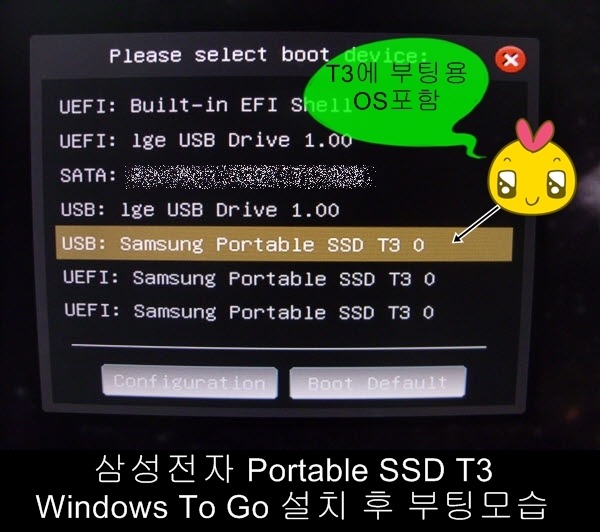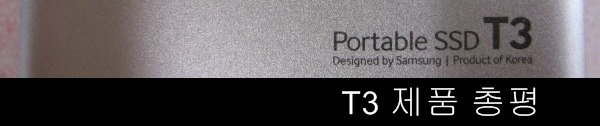| 2016-04-24 10:34 | 조회: 2,715 |
이번 리뷰에서 다룰 제품은 삼성전자 Portable SSD T3입니다.
단순하게 포현하면 USB외장하드라인에 속하는 제품입니다.
하지만 그런 수식어로 삼성전자 Portable SSD T3를 표현하기에는 모자란면이 많습니다. 우선 제품명네 나와있듯이 2.5인치 노트북하드기반의 외장하드가 아니라 SSD를 저장장치로 사용한 외장하드입니다. 게다가 인터페이스는 나름 최신규격이라고 하는 USB3.0보다 앞선 USB3.1입니다. 물론 현재 많이 사용되는 USB3.0과 구형인터페이스인 USB2.0까지 하위호환성을 완벽하게 보장하고 있으므로 적어도 삼성전자 Portable SSD T3를 사용하는데 문제는 없습니다.
삼성전자 Portable SSD T3의 2016년 4월 현재 최저가는 14만원대입니다.
단순히 250GB 용량의 SSD외장하드가 14만원대라고 한다면 당연히 가격이 높은 편입니다. 저렴한 256GB SSD가 8-9만원대에 구입할 수 있고 외장케이스까지 구입한다고 하더라도 10-11만원정도면 비슷한 용량의 외장하드 구현이 가능하기 때문입니다. 하지만 삼성전자 Portable SSD T3은 이런 가격차이를 상쇄시켜버릴 수 있는 비장의 카드가 있습니다.
우선 상용화된 SSD제품과 케이스조합이 아니라 처음부터 일체형으로 제작된 제품이기때문에 크기가 작고 가볍습니다. 게다가 메탈바디를 채용해 외부 충격에도 강하기까지 합니다. 현존하는 SSD 외장하드중에서는 가장 가볍고 가장 작은 크기에 해당합니다. 그만큼 가지고 다니는데 전혀 문제가 없습니다. 본체는 지갑에도 들어갈 정도로 작습니다.
다음은 일부 외장하드 전문업체에서 제공하던 SW기반의 암호화를 통한 데이터보안을 하드웨어적으로 처리해 획기적으로 빨라진 암호화 속도와 높은 안정성을 제공합니다. 회사나 공공기관 또는 기밀을 다루는 곳에서는 암호화매니지먼트 프로그램을 통해 쉽고 빠르게 데이터 암호화가 가능합니다. 게다가 PC뿐만 아니라 애플의 맥시리즈와 안드로이드 기반의 스마트폰에서도 암호화 기능을 사용할 수 있습니다.
스마트폰 제조회사로 유명한 삼성전자라서 그런지 삼성전자 Portable SSD T3의 제품 포장 상태는 스마트폰 포장처럼 심플하고 깔끔합니다. 제품의 디자인을 쉽게 살펴볼수 있는 방식을 채택하고 있습니다.
삼성전자 Portable SSD T3의 핵심적인 특징중 하나인 다양한 OS지원입니다.
윈도우 기반의 PC뿐만 아니라 애플의 맥시리즈와 안드로이드 기반의 스마트폰까지 상당히 다양한 조합의 OS를 지원하고 있습니다. 단순히 와장하드 역할로만 지원하는게 아니라 전용 암호화앱을 이용한 보안기능까지 완벽하게 지원하고 있습니다.
이런 부분은 단순 조합형 외장 SSD 제조업체에서는 흉내내기 어려운 부분입니다.
삼성전자 Portable SSD T3의 구성품은 본체, 전용케이블, 설명서로 이루어져있습니다. 암호관련 매니지먼트 프로그램은 T3본체내에 독립적인 파티션을 사용해 저장되어있습니다. 암호 설정 여부 상관업이 매니티먼트 프로그램은 PC에 연결하면 바로 사용할 수 있습니다.
삼성전자 Portable SSD T3의 제품스펙입니다.
기본적으로 USB3.1기반으로 최대 450MB/s의 전송속도를 지원합니다.
물론 사용하는 PC의 CPU및 메모리등의 자원에 따라 속도가 줄어들기도 합니다.
삼성전자 Portable SSD T3 전용케이블입니다. T3연결 커넥터쪽은 TYPE-C모양이며 PC연결쪽은 일반 USB 커넥터모양입니다. 사용하는 포트에 따라 USB3.1부터 USB3.0, USB2.0까지 호환됩니다.
삼성전자 Portable SSD T3는 74mm X 58mm X 10.5mm의 크기에 무광재질의 메탈바디를 적용하고 있습니다.
상당히 작고 가볍우며 고급스러운 느낌을 제공합니다.
얼핏보면 삼성의 갤럭시 시리즈 스마트폰 배터리같은 모습과 흡사합니다.
삼성전자 Portable SSD T3 동작상태를 알려주는 LED는 커넥터 우측에 배치되어 있습니다. PC에 연결이 되면 푸른색 LED가 켜지며 데이터의 입출력이 있을시 속도에 따라 점등 속도가 달라집니다.
삼성전자 Portable SSD T3와 성능 비교를 해볼 외장 SSD는 naVee 외장 커넥터타입으로 SSD를 직접 연결해 사용할 수 있는 제품입니다. 커넥터 타입으로 다양한 SSD를 직접 연결해 사용할 수 있고 따로 외부 커버가 없어 가볍고 SSD 탈부착이 쉬운 장점이 있습니다.
삼성전자 Portable SSD T3와 naVee 연결 커넥터부분을 비교해보면 확실히 USB3.1 TYPE-C커넥터가 작고 깔끔해 보입니다.
그리고 TYPE-C커넥터는 방향성 없이 연결이 가능해 상당히 편리합니다. 그리고 케이블의 굵기도 USB3.0케이블보다 약간 얇은 편이라 가볍고 쉽게 휘어져 사용하기 편리합니다.
삼성전자 Portable SSD T3 테스트 환경은 AMD A8 7670K + Asrock FM2A88 + 4G*2 입니다.
CrystalDiskMark 5.1.2 X64 0Fill 테스트 결과
CrystalDiskMark 5.1.2 X64 Random 데이터 전송 속도 테스트 결과
삼성전자 Portable SSD T3에서 제공하는 최대 속도인 450MB/s에는 미치지 못하지만 USB3.0을 지원하는 PC에 연결해 테스트한 결과치고는 상당히 우수한 전송속도를 보여주고 있습니다. 비교대상인 naVee외장하드에 사용한 SSD를 SATA포트에 직접 연결해 속도측정을 하면 읽기기준 400MB/s정도의 속도가 나옵니다.
삼성전자 Portable SSD T3의 읽기속도가 375MB/s까지 나온다는것은 굳이 SATA포트에 연결하지 않아도 USB포트에 연결하는것만으로도 내장 SSD처럼 사용할 수있는 수치에 해당됩니다.
HDTune Pro 5.0 테스트 결과입니다.
삼성전자 Portable SSD T3는 전송속도의 흔들림 현상이 전혀 발생하지 않았으며 평균 206MB/s의 속도를 보여주고 있습니다.
이상으로 벤치마크 프로그램을 사용해 전송속도를 비교해 봤습니다.
나름 기본적인 성능을 보여주는 리뷰안850X와 naVee USB3.0 외장커넥터를 조합한 외장하드보다 삼성전자 Portable SSD T3가 거의 1.5배 이상의 우수한 성능을 보여주고 있습니다.
이번에는 단순히 벤치마크 프로그램의 숫자로 보는 성능이 아니라 실제 체감이 가능한 전송속도를 살펴보기 위해서 크기가 큰 파일하나와 크기가 작은 수천개로 이루어진 파일들을 복사하는 시간을 측정해보겠습니다
테스트에 사용된 파일은 10.9GB 크기의 단일파일과 12.1GB용량의 텍스트, 사진으로 구성된 7000개의 파일들입니다.
벤치마크 프로그램의 숫자 놀이가 아니라 실제 체감가능한 파일 복사속도를 보면 삼성전자 Portable SSD T3가 적게는 30%에서 많게는 50%까지 빠른 성능을 보여주고 있습니다.
삼성전자 Portable SSD T3는 PC뿐만 아니라 맥과 안드로이드등 다양한 OS에서 사용가능한 AES기반의 강력한 하드웨어 암호화 기능을 제공합니다.
암호화 기능을 사용하기 위해서는 전용 매니지먼트 유틸리티를 사용해야 하며 해당 프로그램은 삼성전자 Portable SSD T3에 저장되어 있으며 암호화 설정 여부 상관없이 바로 사용할 수 있습니다.
삼성전자 Portable SSD T3 암호관련 매니지먼트 프로그램을 통해 암호 설정 및 암호 사용여부 결정이 가능합니다.
삼성전자 Portable SSD T3 암호 관련 주의사항을 하나 알려드리자면..
암호를 활성화시키면 삼성전자 Portable SSD T3 전체 영역이 접근제한이 됩니다.
T3의 파티션을 여러개로 나눌수 있지만 암호적용은 무조건 T3 본체 기준으로 적용됩니다. 대신 암호를 입력할 경우 각각이 파티션이 원래대로 다 복원됩니다.
즉, 삼성전자 Portable SSD T3의 암호적용은 파일같은 개별적인 적용이 아니라 본체자체의 사용여부로 결정됨
개인적으로 생각해본 삼성전자 Portable SSD T3 보안기능이 상대적으로 높은 이유는 아마도 암호를 입력하지 않으면 파티션 자체에 접근하기 어렵기 때문이 아닐까 싶습니다. 암호를 입력하지 않으면 매니지먼트 프로그램 관련 파티션(용량 약 120MB)만 보이며 일체의 접근이 허락되지 않습니다.
삼성전자 Portable SSD T3는 OTG케이블을 통해 스마트폰과 연결이 가능합니다.
소모전력이 낮은 제품이라 외부 전력을 추가하지 않아도 스마트폰의 USB포트를 통해서도 충분히 사용할 수 있습니다. 그리고 당연한 이야기이지만 사용하려는 스마트폰에서 OTG기능 지원해야하며 OTG케이블은 직접 구입해야합니다.
삼성전자 Portable SSD T3의 스마트폰용 암호설정 앱은 구글플레이를 통해 쉽게 다운로드 받아 설치 가능하며 PC에서와 마찬가지로 앱을 통해 암호를 입력해야만 삼성전자 Portable SSD T3에 접근이 가능합니다. 일단 연결을 마치고 나면 일반 외장저장장치 사용법과 동일합니다.
일단 여기까지는 기본적으로 삼성전자 Portable SSD T3를 사용하는 방법과 암호설정 및 전송률 테스트결과와 스마트폰 연결 후 사용방법을 살펴봤습니다.
그런데 실제 삼성전자 Portable SSD T3를 사용하다보니 성능은 거의 내장 SATA SSD급으로 우수한데 단순히 외장하드로만 사용하고 백업데이터 저장용으로만 사용하기에는 너무 아깝다는 생각이 들었습니다.
그래서 생각해본 활용법중 하나는.. 바로 회사, 사무실등등 어디서나 집에서 사용하던 OS환경을 그대로 구현해보는건 어떨까하는거였습니다.
그래서 결정한 내용은 바로 Windows To Go입니다.
윈도우8부터는 현재 사용하던 OS환경을 USB저장장치에 그대로 옮겨 주는 [Windows To Go]기능을 제공합니다. 기존의 노턴고스트같은 프로그램은 다른 시스템에서 사용하고 싶을 경우 하드디스크에 이미지를 풀어주는 과정을 거쳐야하며 OS이미지를 저장하는 경우에는 직접 OS를 사용할때마다 인스톨해야하는 번거로움이 있었습니다.
하지만 [Windows To Go]는 부팅가능한 완벽한 OS를 통째로 USB저장장치에 옮겨오는 기능입니다. 자체적으로 부팅도 가능하며 웬만한 하드웨어에 대한 드라이버는 기본 제공하기때문에 다른 시스템에 연결만 하고 부팅만 완료하면 됩니다. 기존의 이미지 백업방식보다 상당히 진보한 방식입니다.
다만 [Windows To Go]를 사용하기 위해서는 속도가 빠른 저장장치가 필요합니다. 완벽한 해답은 바로 삼성전자 Portable SSD T3같은 기기입니다.
속도 빠르고 호환성 좋고..
삼성전자 Portable SSD T3에 [Windows To Go]를 설치하는과정은 상당히 간단합니다. OS전체를 옮겨와야 하기 때문에 시간은 대략 20~30분 정도 걸리지만 중간 과정은 5~6단계정도 간단한 설정만 하면 됩니다.
이렇게 삼성전자 Portable SSD T3에 [Windows To Go] 설치를 마치고 나서 부팅시 부팅 기기로 삼성전자 Portable SSD T3를 지정하면 자동으로 부팅을 진행합니다.
바로 방금전 내장 SATA SSD에서 실행되던 OS가 삼성전자 Portable SSD T3만 연결해도 그대로 재현됩니다. 이제 어느곳에 가서도 집에서 사용하던 환경 그대로 PC를 사용할 수 있게 되었습니다.
삼성전자 Portable SSD T3를 사용하고나서 평을하자면..
작고! 가볍고! 빠르고! 튼튼하고! 안전하고! 활용방법이 다양하고! 입니다.
이 사용기는 엘케이씨커뮤니케이션스와 삼성과 다나와 체험단을 통해 제공받아 작성하였습니다
-
-

-
데이터 관리는 안전하게~HGST New TOURO Mobile 2TB
월광가면조회 2155 추천 0
-
-
-

-
최고의 속도를 즐겨라 삼성 Portable SSD T3 (250G) 체험단
현이파파조회 2780 추천 0
-
-
-

-
가볍고! 빠르고! 안전하고! 다양한! 삼성전자 Portable SSD T3
노마지지조회 2716 추천 0
-
-
-

-
삼성전자 Portable SSD T3 MU-P250B/KR 250GB 포터블 외장하드SSD
마로토끼조회 1020 추천 0
-
-
-

-
마이크론 Crucial BX200 대원CTS (240GB)
나유타조회 1378 추천 0
-